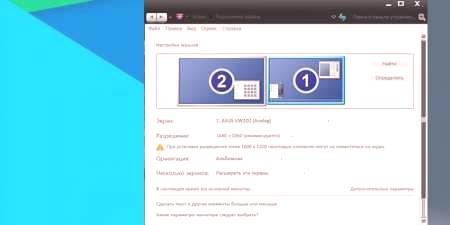Kako povezati monitor s prijenosnim računalom - kako povezati i prilagoditi sliku
sadržaj
Za praktičnost, neki korisnici koriste dodatne zaslone kako bi istodobno pratili više tokova informacija. U tu svrhu možete povezati dodatni monitor za prijenosno računalo, posebno ako želite poboljšati kvalitetu videozapisa s prijenosnog računala. Stvoritelji su podvrgavali takvu mogućnost i pripremili nekoliko mogućnosti luka odjednom za povezivanje drugog zaslona.
Spajanje prijenosnika na monitor
Postoji nekoliko načina povezivanja, za tu svrhu posebna sučelja. Pri kupnji kabela preporučujemo da odete iz prisutnosti istih luka na dodatnom zaslonu i bilješke. Za povezivanje koristite nekoliko varijanti priključaka, a najpopularniji su sljedeći:
- VGA kabel je jedan od starih, ali i dalje traženih sučelja dostupnih na svim modelima prijenosnih računala i monitora. Priključak, obično obojan plavom bojom, prenosi analogni signal.
- HDMI kabel. Moderni digitalni signal koji vam omogućuje prijenos medija pri velikoj brzini. To je najpopularnija opcija na svim uređajima. S posebnom opcijom na video kartici preko HDMI-a možete slati ne samo slike nego i onezvuk
- DVI kabel. Može biti malo drugačiji u svom dizajnu, pomaže u izlazu digitalnog signala, obično obojenog bijelom. Kvaliteta crtića prenosi mnogo bolje od VGA, pa se preporučuje da ga koristite u prisutnosti luka i kabela.
- DisplayPort - s parametrima sličnim HDMI-u, koji se često koriste u modernim modelima monitora. Transmitira digitalni signal, programer ga zove najbrže, sigurnije, visoko kvalitetne mogućnosti povezivanja.
VGA priključak i kabel
Ovaj priključak je prisutan na gotovo svim modelima pa je najpristupačnija veza uređaja. Spajanje monitora na prijenosno računalo putem VGA je kako slijedi:
- Isključite prijenosno računalo, monitor i odspojite mrežni kabel.
- Koristite kabel za spajanje kabela uređaja, provjerite da nema zakrivljenih zuba i da je potpuno priključen.
- Pritegnite vijke za sigurno pričvršćenje.
- Spojite oba uređaja na mrežu i uključite ih.
- Prvo pritisnite "uključeno" na monitoru, a zatim preuzmite svoje računalo.

Preko HDMI priključka i HDMI kabela
Suvremeni prijenosni modeli računala dodali su ovu luku. Omogućuje maksimalnu kvalitetu, podržava prijenos čistog digitalnog signala. Spajanje monitora na prijenosno računalo putem hdmi je sljedeći:
- Isključite oba uređaja, odspojite s mreže.
- Spojite monitor i prijenosno računalo na kabel. Nemojte preokrenuti kabel, inače se neće priključiti. Nemojte se miješati s HDMI USB ili DisplayPortom.
- Pokrenite obojeuređaj.

DVI priključak
Prije spajanja monitora na prijenosno računalo, obavezno kupite odgovarajući kabel. Postoje dvije vrste žica, od kojih jedna ima dodatnu antenu. Tada se algoritam ponavlja s prethodnim varijantama:
- Odspojite sve gadgete.
- Pomoću kabela spojite Xi preko odgovarajućih priključaka.
- Navijte vijke kako biste pričvrstili žice.
- Pokrenite računalo i monitor.

DisplayPort
Ovo je relativno nova mogućnost povezivanja. Izvana, port je sličan HDMI-u i često je zbunjen s njom, ali DisplayPort je manji. Rijetko dolazi u paketu s monitorima ili prijenosnim računalima, tako da korisnici trebaju kupiti sami. Algoritam djelovanja je standard:
- Trebate isključiti zaslon i prijenosno računalo.
- Spojite žicu.
- Ponovno pokrenite računalo i uključite monitor.

Kako spojiti vanjski monitor za prijenosno računalo s različitim priključcima uređaja
U nekim situacijama, računalo i monitor nemaju iste priključke i ne mogu se spojiti na isti kabel. U ovoj situaciji možete riješiti problem i pronaći prilagodnike koji se prodaju zasebno u trgovinama tehnologije. Možete podići par koji se povezuje putem HDMI i VGA, DVI i VGA, DisplayPort i HDMI. Imajte na umu da će slika odgovarati najgorem konektoru. Ako jedan od sučelja ima VGA, tada će signal biti analogan u svakom slučaju.
Postavke spajanja
Kada ste priključili vanjski monitor na prijenosno računalo, morate konačno konfigurirati vezu.Na radnoj površini sustava Windows trebali biste vidjeti prozor s postavkama za konačne varijante. OS ponuditi duplikat, proširiti sliku, prikazati samo računalo ili kućni projektor. Ako se te opcije ne prikazuju automatski, pokušajte ih ručno uključiti. U pravilu je odgovoran jedan od vrućih "F" tipki na vrhu tipkovnice. Ključ mora imati sliku monitora.
Ako odaberete opciju "slika", radna površina će se prikazati na oba dizalica i postati što šire. Moći ćete povući neke pozadinske glazbe ili videozapise na drugi zaslon, a uglavnom raditi rutinski: programirati, ispisati tekst i pregledavati internetske stranice. Ako odaberete opciju "Duplicate", oba će zaslona prikazati isto. Zadnje dvije opcije su namijenjene za rad samo jednog izvora slike (ili bilješke ili monitora).

Dodatni načini monitora
U gornjem odjeljku opisane su opcije za postavljanje dodatnog zaslona. Možete ga koristiti kada ste spojeni na prijenosno računalo:
- pričvrstiti sliku samo na njega;
- dvostruki sadržaj na oba ekrana za prezentaciju;
- da biste proširili prostor za pomicanje dodatnih informacija.

Rezolucija
U pravilu, sustav samostalno prilagođava ovu postavku na oba zaslona, čak i ako je laptop dizajniran za HD, a monitor podržava Full HD. Ako iz nekog razloga nije zadana ova funkcija prema zadanim postavkama, ručno možete izvršiti postavke. uPostavljanje dopuštenja koje su vam potrebne:
- Desnom tipkom miša kliknite prazna radna površina;
- Kliknite "Razlučivost zaslona";
- , na zaslonu se prikažu povezani monitori na kartici, a ispod je točka za postavljanje dopuštenja.